Upwork är en digital marknadsplats som främst fokuserar på frilansuppdrag istället för traditionella anställningar. Frilansandet erbjuder en större flexibilitet när det gäller arbetstider och vilka uppdrag man väljer att ta. Trots fördelarna kan det snabbt bli överväldigande med många olika uppdrag och osäkerhet kring arbete och inkomst. Andra utmaningar inkluderar svårigheter att skapa en ostörd arbetsmiljö, koncentrationsproblem och stress relaterad till deadlines. Dessutom tar Upwork en provision på upp till 20% av intäkterna, vilket för många inte känns som ett rimligt avtal. Om du funderar på hur du stänger ner ditt Upwork-konto, har du hamnat rätt. Vi presenterar en tydlig och enkel guide som visar dig exakt hur du går tillväga.
Att avsluta ditt Upwork-konto
Upwork är en populär plattform för att finna varierande frilansjobb, allt från korta uppdrag på en timme till långa, pågående projekt. En stor nackdel är dock den provision som Upwork tar på dina intjänade pengar. Det kan leda till att du överväger att avsluta ditt konto och istället söka frilansmöjligheter via andra plattformar. Medvetenheten om dataskydd och ens digitala fotavtryck ökar också. Eftersom ditt Upwork-konto innehåller personlig information som arbetspräferenser, CV och kontaktuppgifter, kan det vara lämpligt att radera det om du inte längre nyttjar tjänsterna. Detta för att avlägsna din personliga information från deras servrar.
- Kontoborttagningen är en snabb och enkel process. Du behöver bara säkerställa att inga aktiva uppdrag eller kontrakt är pågående. Eventuella förslag bör även avbrytas innan du fortsätter.
- Det är inte nödvändigt att radera ditt konto om du enbart vill ändra tillgängligheten eller göra din profil privat. Om du vill veta mer om detta, kan du hoppa över stegen för permanent radering nedan.
Viktigt: Innan du stänger ner ditt konto, se till att ta ut alla dina intjänade pengar och spara viktig data. Du förlorar tillgång till all din information efter att kontot är borttaget.
Här följer stegen för att radera ditt Upwork-konto:
1. Logga in på ditt Upwork-konto.
2. Klicka på din profilbild i det övre högra hörnet.
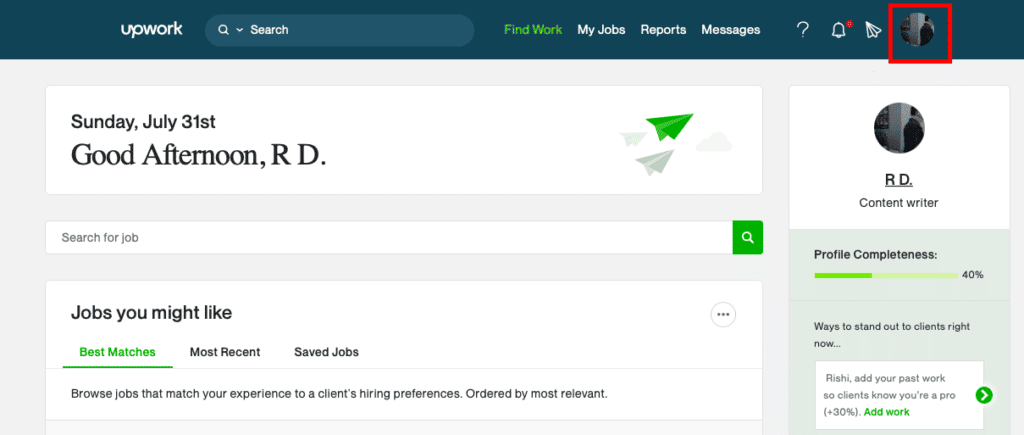
3. Välj ”Inställningar”.
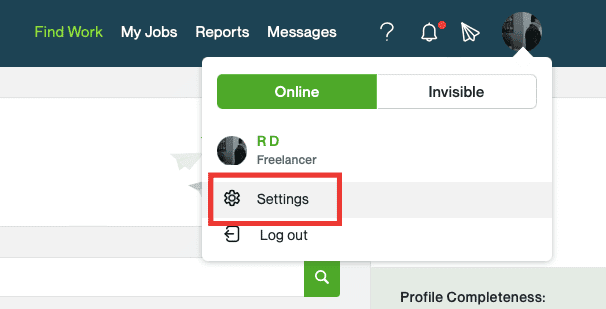
4. Gå till ”Kontaktinformation”.
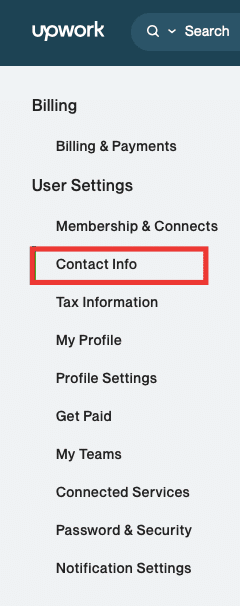
5. Klicka på ”Stäng mitt konto”.
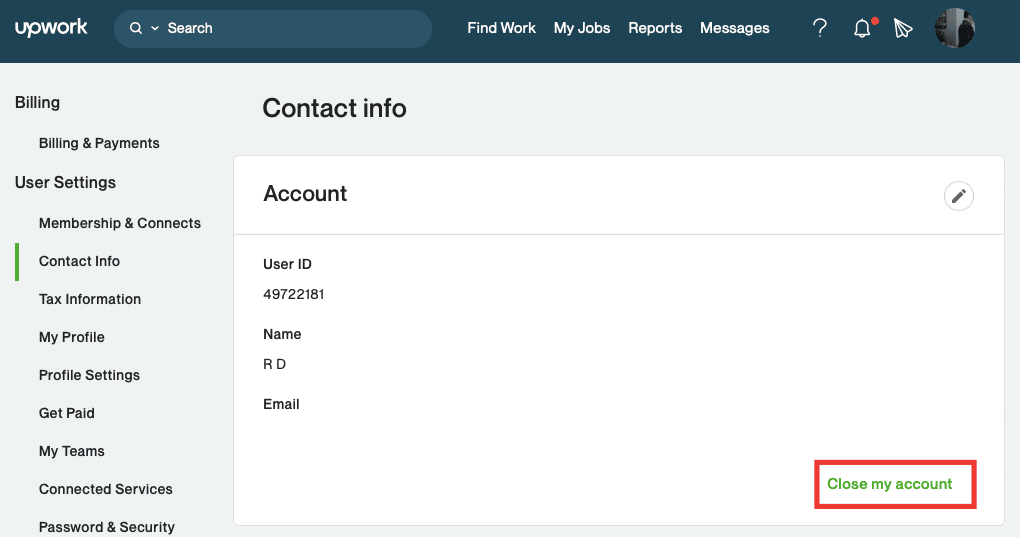
6. Ange anledningen till att du vill avsluta kontot.
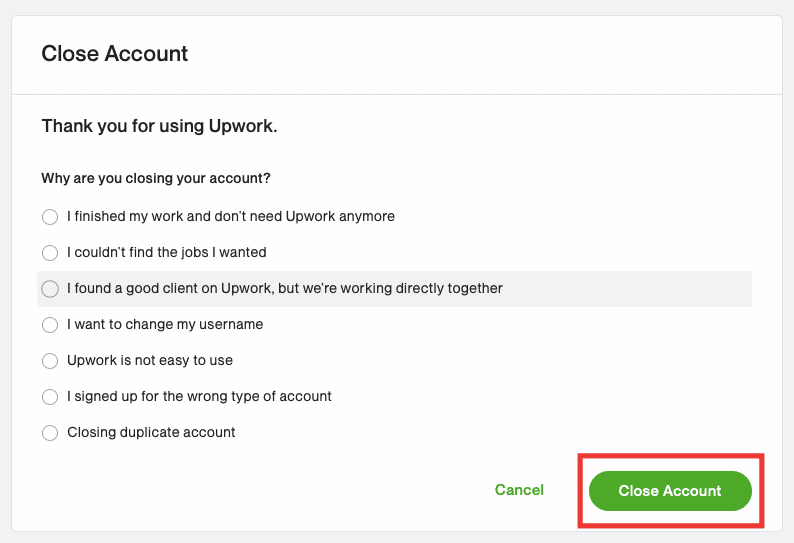
7. Klicka på knappen ”Stäng konto”.
Ditt Upwork-konto är nu permanent borttaget.
Hur man inaktiverar synlighet för Upwork-kontot
Om du vill justera din profils synlighet behöver du inte radera kontot. Med synligheten aktiverad visas du för potentiella kunder, rekryterare och i Upworks sökmotor, samt på deras marknadsplats. Om du har tillräckligt med jobb och inte vill ta dig an fler, kan du inaktivera synligheten. Gör så här:
1. Klicka på din profilbild i det övre högra hörnet.
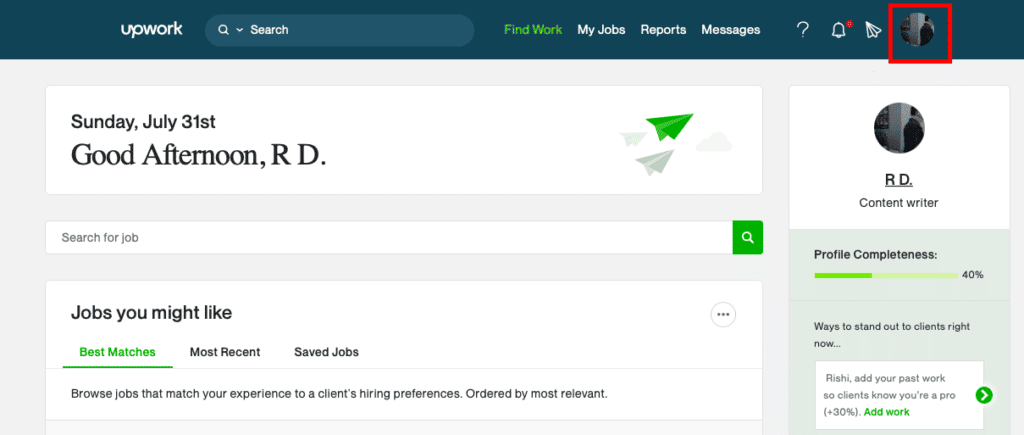
2. Klicka sedan på ”Inställningar”.
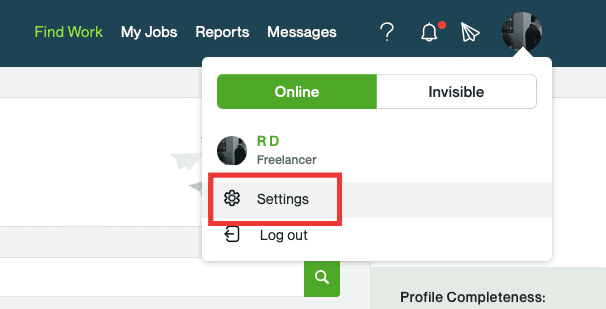
3. Klicka på ”Min profil”.
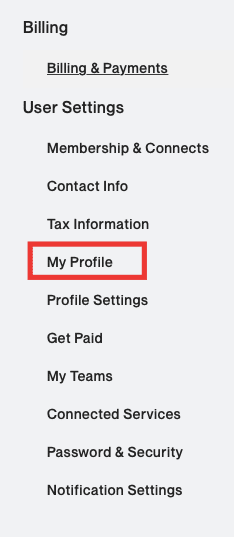
4. Klicka på pennikonen bredvid ”Available now”-indikatorn.

5. Välj ”Stäng av”.
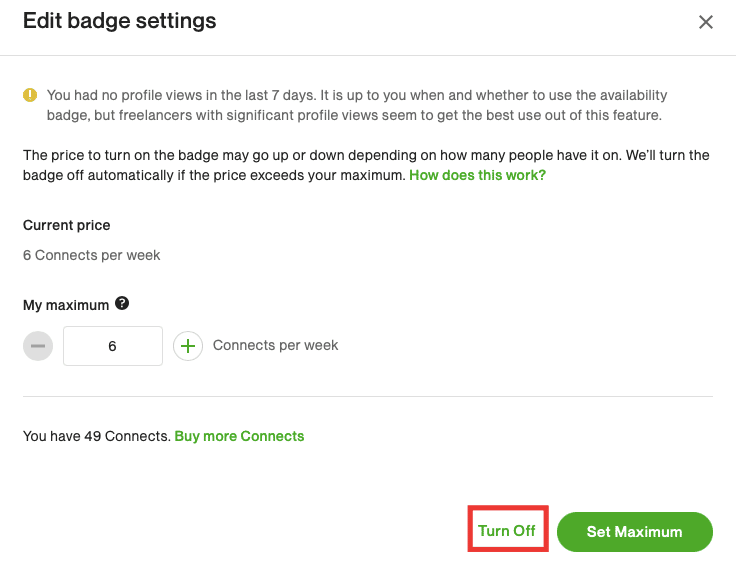
6. Ange en anledning och bekräfta med ”Stäng av”.
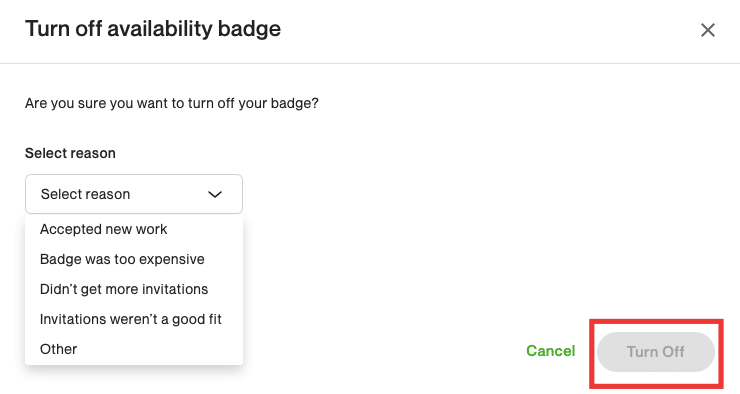
Så här gör du din Upwork-profil privat
Om din profil är inställd på ”offentlig” är den synlig för alla, på Upworks marknadsplats, i sökmotorer som Google och i princip över hela internet. Genom att ställa in den som ”privat” kan bara tidigare kunder och de som du har skickat förslag till se din profil. Om du inte vill radera kontot permanent, kan du ändra profilens synlighet. Följ stegen nedan:
1. Klicka på din profilbild i det övre högra hörnet.
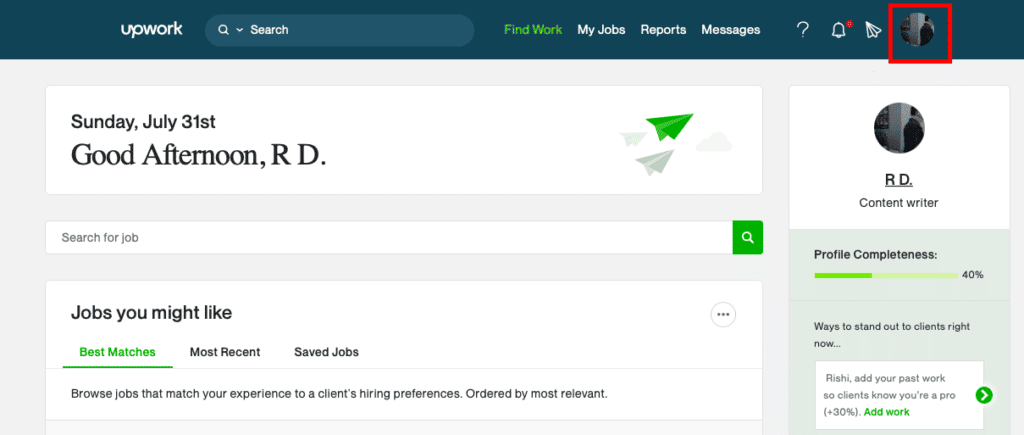
2. Klicka sedan på ”Inställningar”.
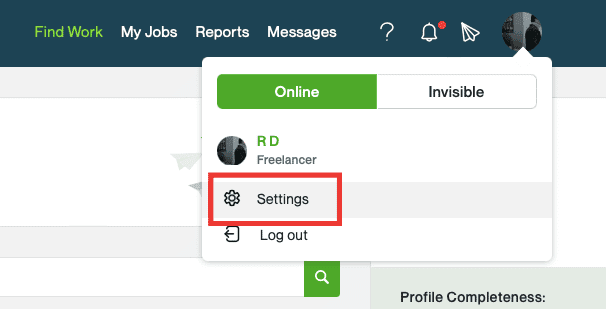
3. Gå till ”Profilinställningar”.
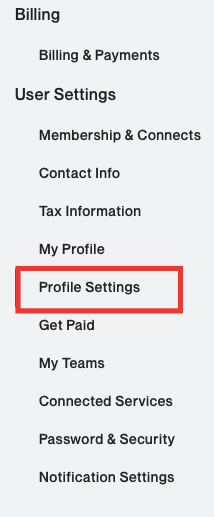
4. Under ”Synlighet”, välj ”Privat” i rullgardinsmenyn.
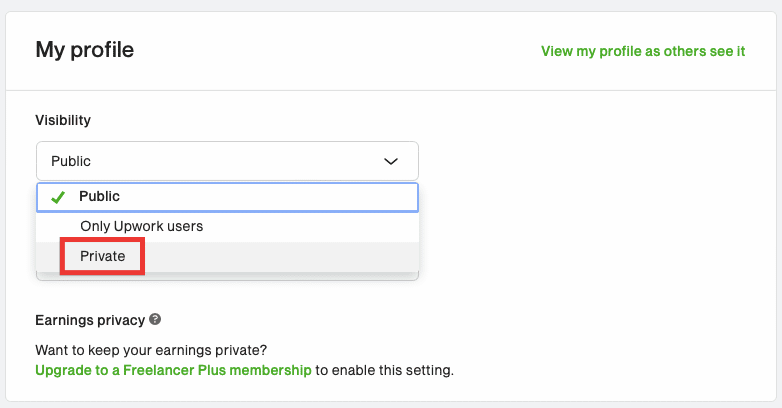
Observera: Ändringar gällande tillgänglighet och profilinställningar kan ta upp till en vecka innan de träder i kraft.
Utöver alternativen ”offentlig” och ”privat” finns ett tredje alternativ som heter ”Endast Upwork-användare”. Detta alternativ gör att endast inloggade användare ser din profil, och den döljs från sökmotorer.
***
Vi hoppas att den här guiden hjälpt dig att förstå hur du går tillväga för att radera ditt Upwork-konto. Låt oss veta vilken metod som fungerade bäst för dig. Om du har några frågor eller synpunkter, tveka inte att lämna en kommentar.